Linux
1.概述





2.命令
1.常用命令
新建文件
touch新建目录
mkdir


Linux命令格式⭐️
选项可以对命令具体控制

2.文件目录操作
1.ls
ll命令用的很多 显示出非隐藏文件的详细信息

2.cd
~表示当前用户目录,如root用户目录
\表示根目录
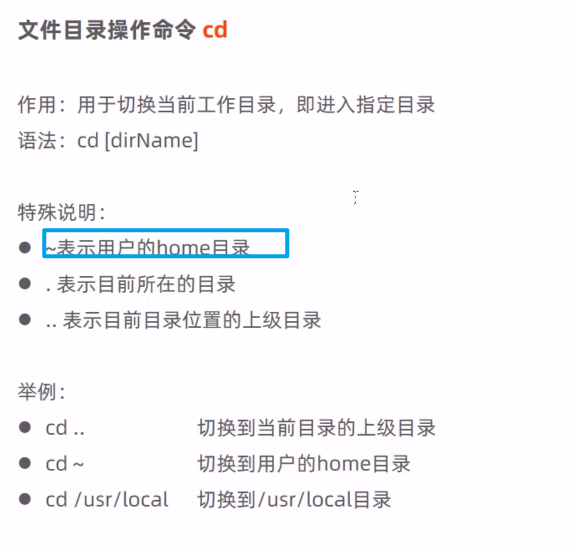
3.查看命令
1.cat查看命令
-n命令对输出文件内容进行编号
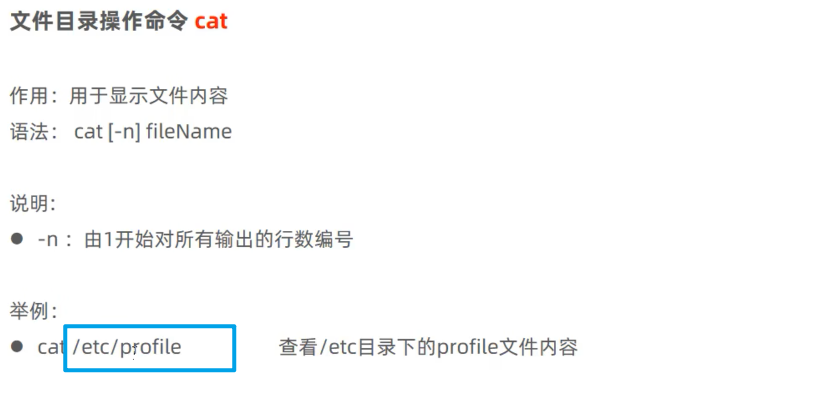
2.more查看命令
相比于
cat,适用于查看大文件
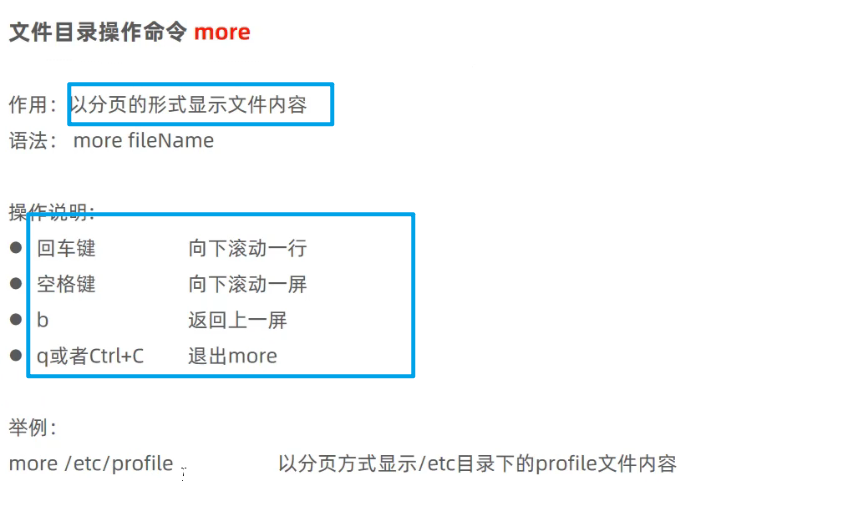
3.tail查看命令
从
文件末尾开始查看常用于
日志信息查看,tail监控之后可另开终端向文件输入内容

4.目录命令
1.mkdir
-p创建多层目录

2.rmdir删除目录
-p一次删除多层目录,用于是空目录情况

3.rm删除不为空的目录⭐️
-r指令,删除目录以及目录中所有文件,递归进入目录确认删除
-f无需询问
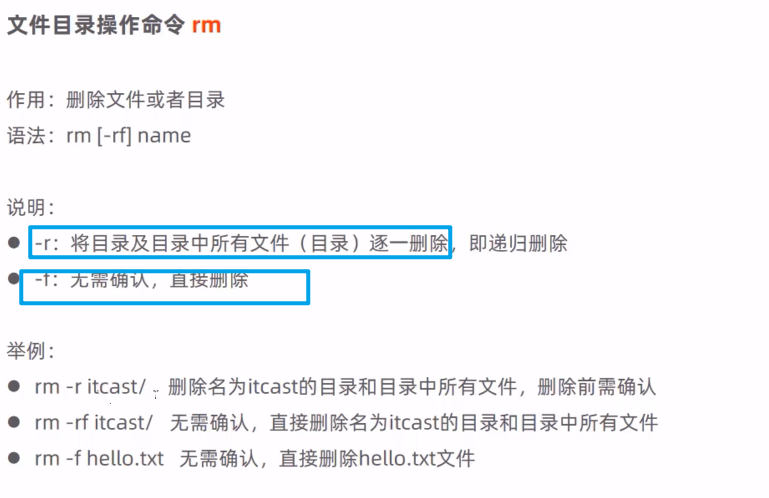

5.文件移动命令
1.cp拷贝文件
-r用于赋值目录情况src—>dest只复制目录里面的内容,需要加上
/*

2.mv移动命令
功能:
移动||改名

6.tar打包压缩命令
linux系统
打包和压缩可以分开windows系统默认直接打包压缩
压缩格式
.tar,.tar.gz常用命令
-cvf,-zcvf(打包),zxvf``xvf(解包)
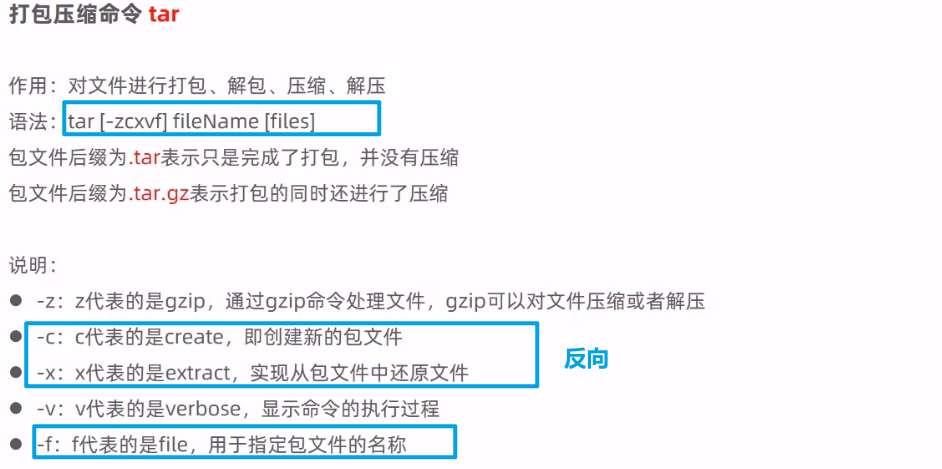
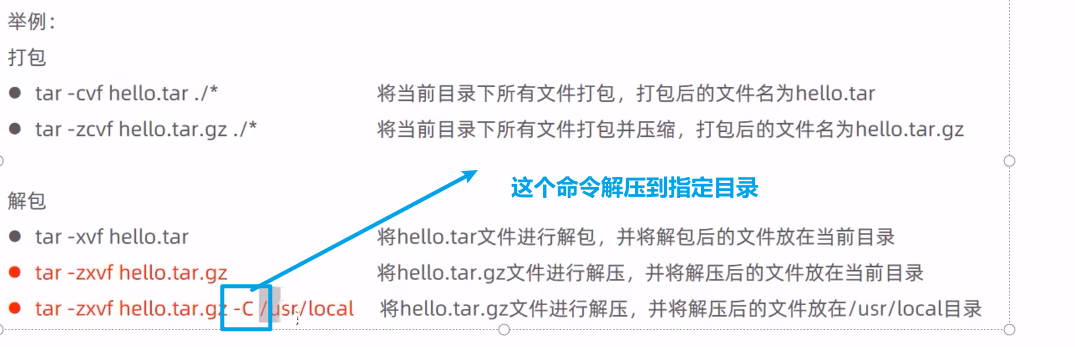
cvf

-zcvf既打包又压缩

xvf解压未压缩文件
zxvf解压压缩文件
7.vim文本编辑命令

命令模式

插入模式

底行模式

8.查找命令
1.find查找命令
find返回
文件目录信息


2.grep查找文件内容命令
grep命令区分大小写


3.软件安装
1.软件安装方式(4种)

2.jdk二进制压缩包
安装过程
- 自己安装的软件一般放在
usr/local

3.tomcat二进制压缩包

验证Tomcat是否
启动成功常用管道符
|查找因为Linux有防火墙,所以在windows系统下访问
不能直接访问Tomcat服务器
启动服务

停止服务

4.Linux系统防火墙📘
- 一般防火墙不关闭,只开放
指定端口给外部访问- 每次开放或关闭端口,需要用
立即生效命令生效

5.MySQL安装(rpm方式)
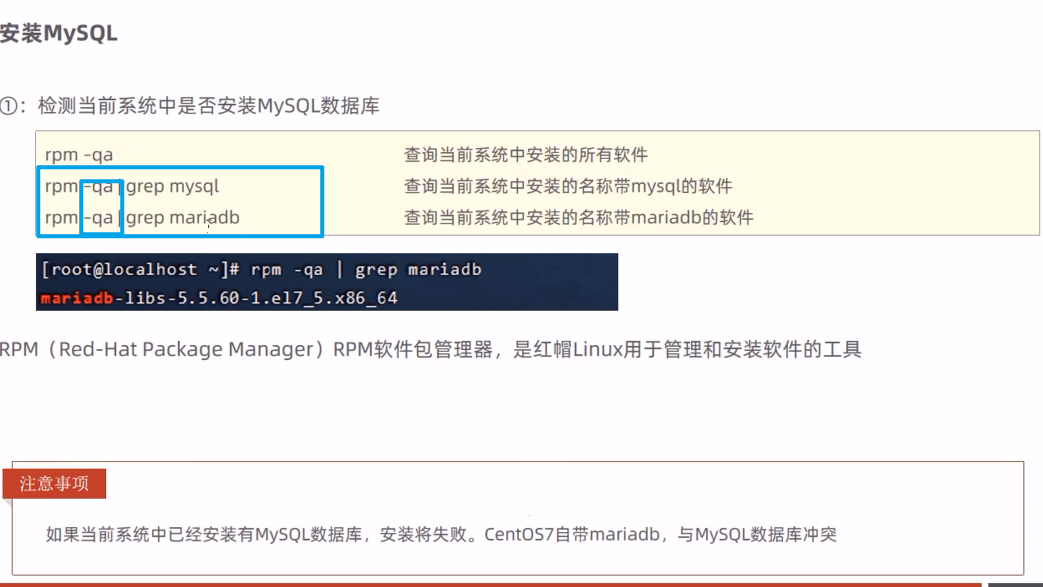
6.安装lrzsz(yum方式)
rz命令用于上传功能

4.项目部署
1.手工部署
-
打成jar包上传到服务器
-
在服务器上运行
java -jar 项目名运行 -
问题:

-
解决:
nohup命令
2.自动部署

-
Git


-
安装Maven
-
编写shell脚本
#!/bin/sh echo ================================= echo 自动化部署脚本启动 echo ================================= echo 停止原来运行中的工程 APP_NAME=helloworld tpid=`ps -ef|grep $APP_NAME|grep -v grep|grep -v kill|awk '{print $2}'` if [ ${tpid} ]; then echo 'Stop Process...' kill -15 $tpid fi sleep 2 tpid=`ps -ef|grep $APP_NAME|grep -v grep|grep -v kill|awk '{print $2}'` if [ ${tpid} ]; then echo 'Kill Process!' kill -9 $tpid else echo 'Stop Success!' fi echo 准备从Git仓库拉取最新代码 cd /usr/local/helloworld echo 开始从Git仓库拉取最新代码 git pull echo 代码拉取完成 echo 开始打包 output=`mvn clean package -Dmaven.test.skip=true` cd target echo 启动项目 nohup java -jar helloworld-1.0-SNAPSHOT.jar &> helloworld.log & echo 项目启动完成 -
为用户授权
只有
文件所有者和超级管理员有授权功能
授权

kip=true`
cd target
echo 启动项目
nohup java -jar helloworld-1.0-SNAPSHOT.jar &> helloworld.log &
echo 项目启动完成
4. 为用户授权
> 只有`文件所有者`和`超级管理员`有授权功能
[外链图片转存中...(img-MyUaCjx9-1685107053053)]
> 授权
[外链图片转存中...(img-oeKYFzQH-1685107053053)]






















 568
568

 被折叠的 条评论
为什么被折叠?
被折叠的 条评论
为什么被折叠?








